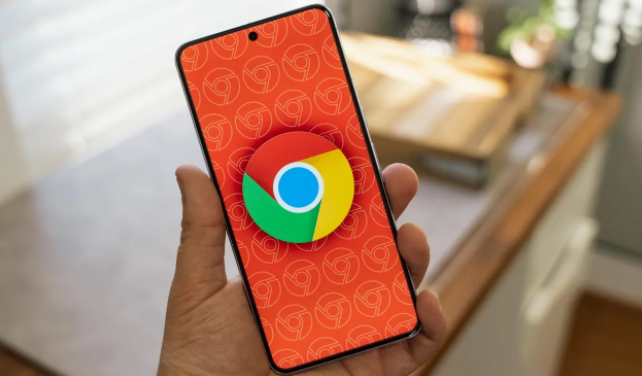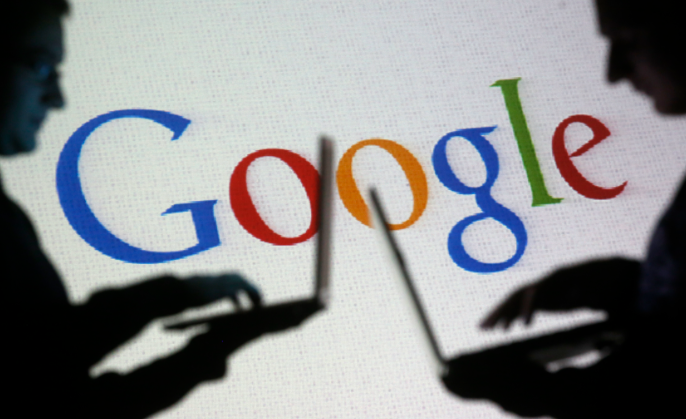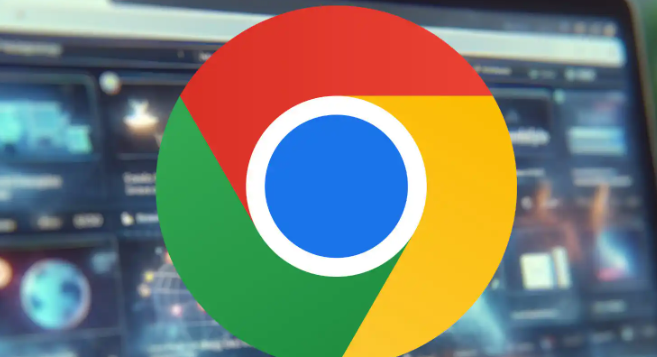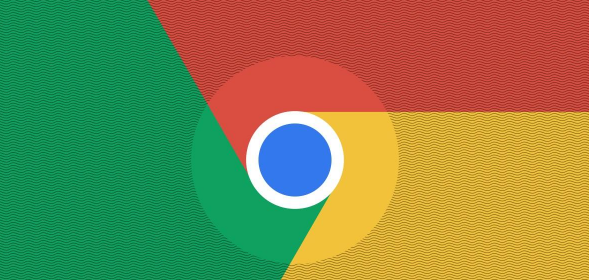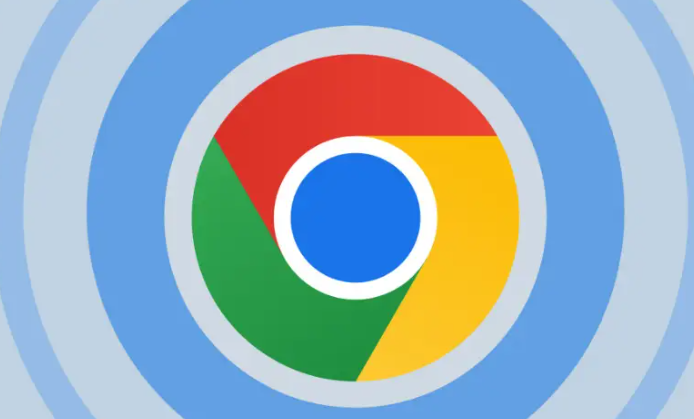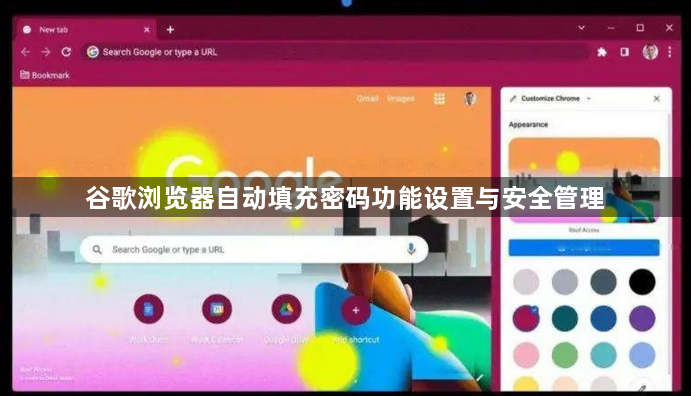
在谷歌Chrome浏览器中,可通过以下步骤设置自动填充密码功能并加强安全管理:
一、启用与基础设置
1. 开启自动填充功能
- 点击浏览器右上角三个点→选择“设置”→向下滚动至“自动填充”板块→确保“密码”选项处于开启状态→若未启用,点击开关按钮激活。
2. 手动保存密码
- 在登录页面输入用户名和密码→浏览器会弹出“保存密码”提示→点击“是”→将当前账号的登录信息存入密码管理器→支持后续自动填充。
二、密码管理与查看
1. 查看已保存的密码
- 进入设置→选择“自动填充”→点击“密码”右侧的“管理密码”链接→在密码管理器中查看所有已保存的账号→点击条目可展开详细信息(如网站URL、用户名、密码)。
2. 编辑或删除密码
- 在密码管理器中选择需要修改的条目→点击右侧的“编辑”按钮→修改密码后保存→若需删除,点击“删除”并确认→清除敏感或不再使用的账号信息。
三、安全优化与风险控制
1. 生成高强度密码
- 在注册或修改密码时→浏览器会提示“建议新的密码”→点击后自动生成复杂密码→避免使用弱密码(如连续数字、常见单词)。
2. 定期检查密码安全性
- 进入密码管理器→查看Chrome标记的“弱密码”或“重复密码”警告→及时更新高风险账号的登录信息→建议每3个月更换一次重要账户密码。
3. 启用两步验证(2FA)
- 在目标网站(如邮箱、支付平台)的账户设置中开启两步验证→绑定手机或Authenticator应用→即使密码泄露,仍需二次验证才能登录→增强账户防护层级。
四、数据备份与应急处理
1. 导出密码列表
- 在密码管理器中点击“三个点”菜单→选择“导出密码”→输入电脑解锁密码→下载包含所有账号的CSV文件→建议加密存储于本地硬盘或U盘。
2. 清除自动填充数据
- 进入设置→选择“隐私设置和安全性”→点击“清除浏览数据”→勾选“自动填充表单数据”→点击“清除数据”→在公共设备或风险场景下使用后需彻底清理。
完成上述步骤后,若仍遇到问题,可尝试联系谷歌支持团队或通过官方社区获取帮助。